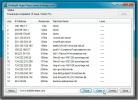Effettua backup manuali e pianificati con FBackup
FBackup è un'utilità di backup per Windows in grado di creare e gestire backup di file e cartelle. I backup possono essere ordinati in posizioni locali, rimovibili o remote. Ti consente di proteggere i tuoi dati programmando attività e password proteggendo i tuoi backup. I dati possono essere archiviati nella forma originale o in archivi compressi per risparmiare spazio su disco. Sono disponibili filtri per escludere dati temporanei dai backup ed eseguire attività di backup predefinite come I miei documenti, Le mie foto, Outlook Express eccetera. Continua a leggere per saperne di più su FBackup.
L'interfaccia principale ha New, Apri, Visualizzazioni, Copia, Proprietà, Elimina, Backup, Ripristina, Annulla e ricaricare pulsanti in alto. I processi di backup vengono visualizzati a sinistra, mentre i dettagli del backup vengono visualizzati sul lato destro dell'interfaccia.
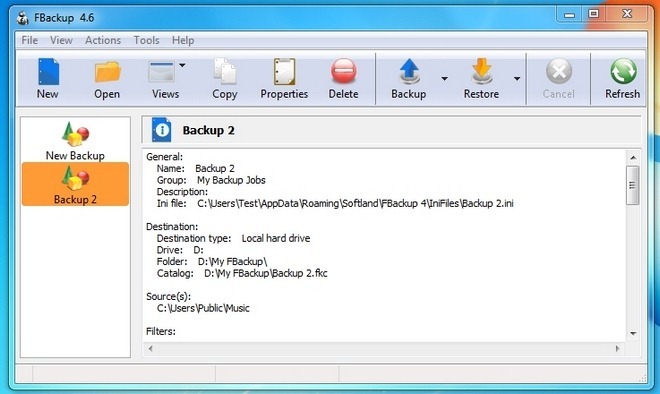
Per iniziare a fare i backup, fare clic su Nuovo per abilitare una procedura guidata che ti guiderà attraverso il processo di backup. Nel primo passaggio, immettere
Nome backup e scegli la posizione di salvataggio del backup. Quando tutto è impostato, fai clic su Il prossimo.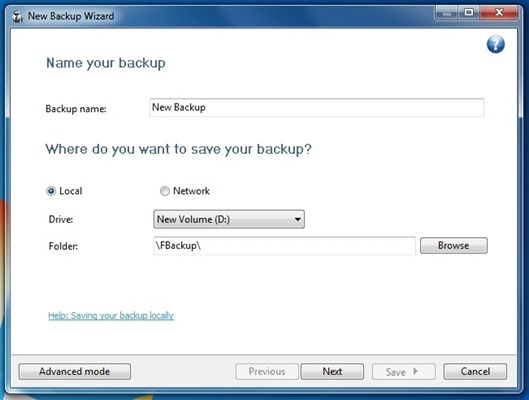
Quindi, selezionare le cartelle di cui si desidera eseguire il backup. Clic Aggiungi cartella per aggiungere cartelle all'elenco dei backup e fare clic Aggiungere i file per aggiungere file all'elenco. Per escludere e includere file temporanei Internet, selezionare Escludere o Includere dal genere menu a discesa nell'angolo in basso a destra.
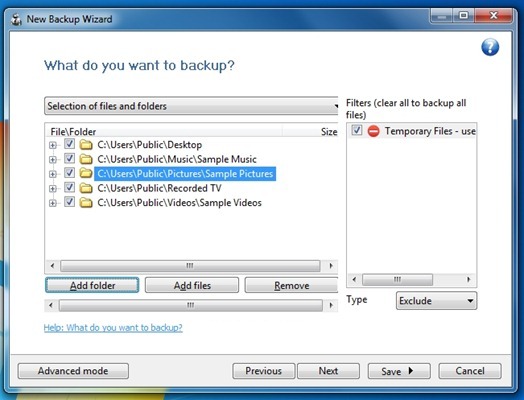
È possibile selezionare manualmente le cartelle o selezionare un'attività di backup predefinita dal menu a discesa in alto. Le attività di backup predefinite includono Configurazioni FBackup, Documenti, Immagini, Outlook Express e Windows Mail. Clic Il prossimo quando tutto è impostato.
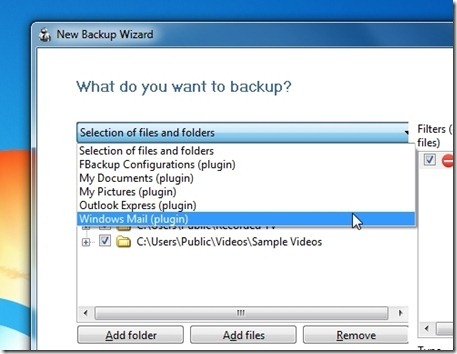
Nel passaggio successivo, scegliere il tipo di backup da Completa o Specchio. Selezione Specchio salverà i file e le cartelle nella loro forma originale mentre Completa comprime il backup in un archivio ZIP. Scegliere sì e inserisci una password per crittografare il backup. Clic Il prossimo quando fatto.
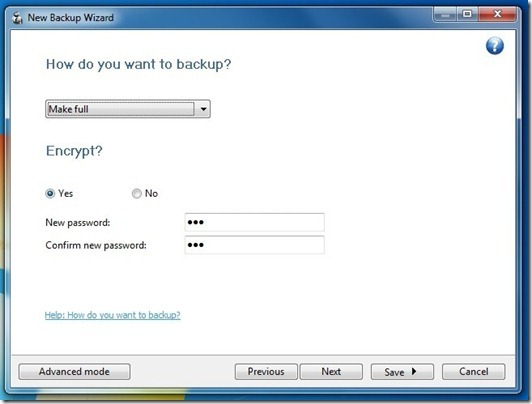
Ora, specifica i parametri per la pianificazione dei backup. Configurazione Quanto spesso?, Che giorno?, Che ora?, Utente e Parola d'ordine, clic Salva e seleziona Salva ed esegui per avviare il processo di backup.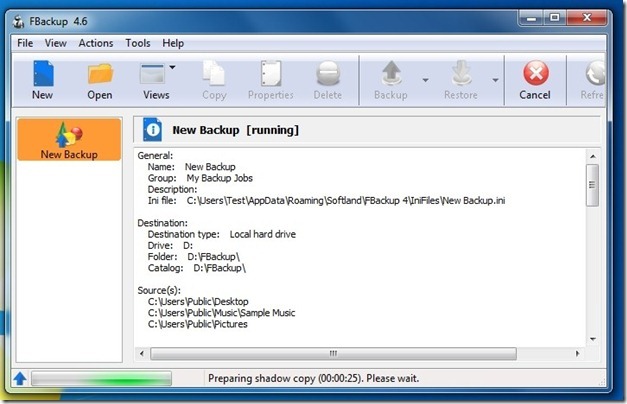
I dettagli del processo di backup sono mostrati nella parte destra dell'applicazione. È possibile creare e salvare più attività di backup allo stesso modo. Abbiamo trattato solo il metodo di base per creare un backup, ma questa applicazione offre molte più opzioni che non sono incluse in questa recensione. FBackup funziona su entrambe le versioni a 32 e 64 bit di tutte le finestre.
Scarica FBackup
Ricerca
Messaggi Recenti
DAAT è una console centralizzata per l'esecuzione di attività in remoto
DAAT è un'applicazione JavaScript portatile progettata per fornire ...
Ursa Spell Checker controlla e corregge gli errori di ortografia in Skype
Skype è una delle applicazioni più utilizzate per la combinazione d...
HyperTrace è un'alternativa alla GUI del comando tracert di Windows
finestre tracert è uno strumento di diagnostica di rete basato sull...